ワークフローを効率化する 7 つの Google 広告機能
公開: 2023-08-31あなたが PPC マネージャーであれば、おそらく 1 週間のかなりの部分を Google 広告インターフェースの作業に費やしているでしょう。
いくつかの組み込み機能は、より効率的に作業するのに役立ち、データにアクセスする時間を短縮し、一括編集を高速化して、全体的なタスクに集中できるようにします。
この記事では、いくつかの例と、Web UI でそれらにアクセスする方法について説明します。
1. 保存されたビュー
以前はワークスペースとして起動されていたビューでは、キャンペーン、広告グループ、キーワード、UI の他のセクション間を移動する際に引き継がれる一連のフィルターを保存できます。
これらは、データ テーブル内にフィルターを保存するだけの場合とは異なり、別のセクションに移動するとリセットされます。 これらは、複数のキャンペーンを事業分野、サービス分野、または地域間で分割している場合に、フィルターを手動で適用することなく迅速にアクセスできるようにするのに役立ちます。
ビューを作成するには、UI の上部バーから希望のフィルターを適用し、右上の[保存]を選択します。 次に、ビューに名前を付けて保存するためのプロンプトが表示されます。
この例では、北米を対象としたすべてのキャンペーンを表示するフィルターを作成しています。
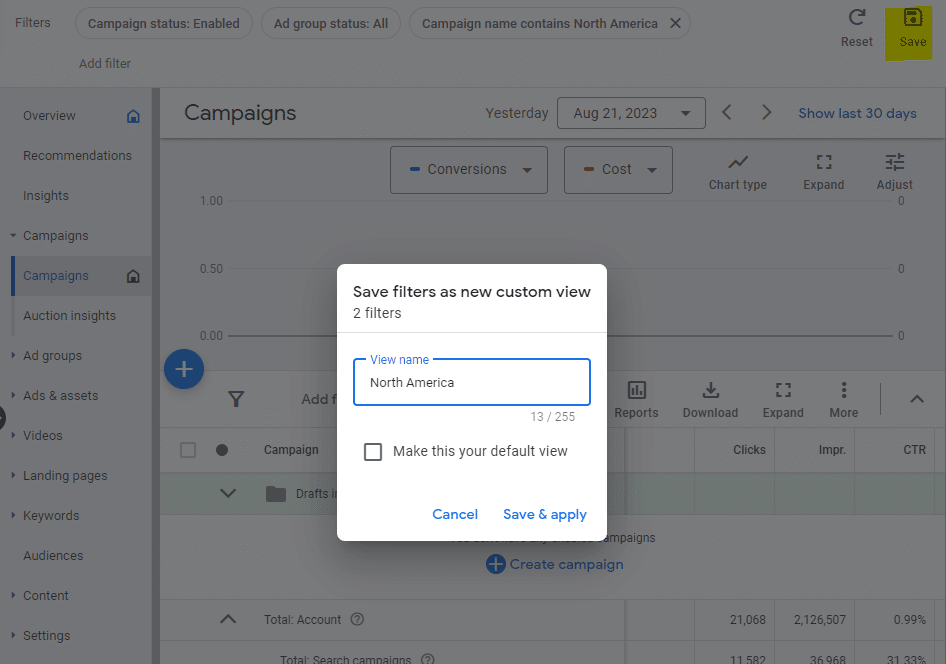
より高度な使用例では、複数のフィルターを一緒に適用して、ビューに表示する内容を絞り込むことができます。
今後は、左側のサイドバーの上部にあるドロップダウンに移動し、ドロップダウンから[ビュー]を選択し、表示するビューを選択することで、保存されたビューを適用できます。
2. カスタム列
カスタム列を使用すると、UI で表示する独自のメトリクスを作成でき、デフォルトで利用可能なデータを超えてデータをセグメント化したり、数式を使用してより高度なメトリクスを定義したりできます。
カスタム列を作成するには、UI のデータテーブルの上にある[列]ボタンを選択し、 [列の変更]を選択します。
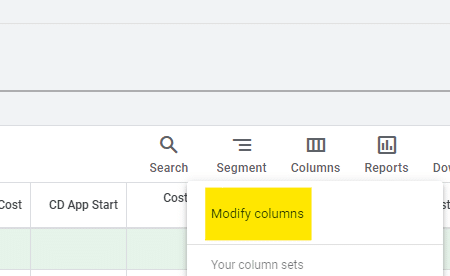
次に、表示されたウィンドウの右上セクションにある[+ カスタム列]ボタンを選択します。
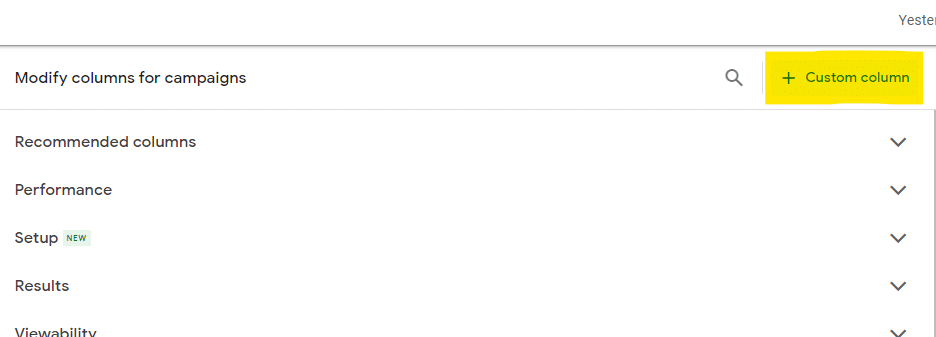
カスタム列の一般的な用途の 1 つは、個々のコンバージョン アクションにセグメント化することです。
たとえば、無料トライアルのサインアップとデモ登録の両方を提供する場合、それぞれに個別の列を作成できます。
これを行うには、 [コンバージョン]列を追加し、右側のサイドバーを使用してコンバージョン アクションでフィルタリングし、探している特定のアクションを選択します。
複数のコンバージョン アクションを選択してグループ化することもできます。
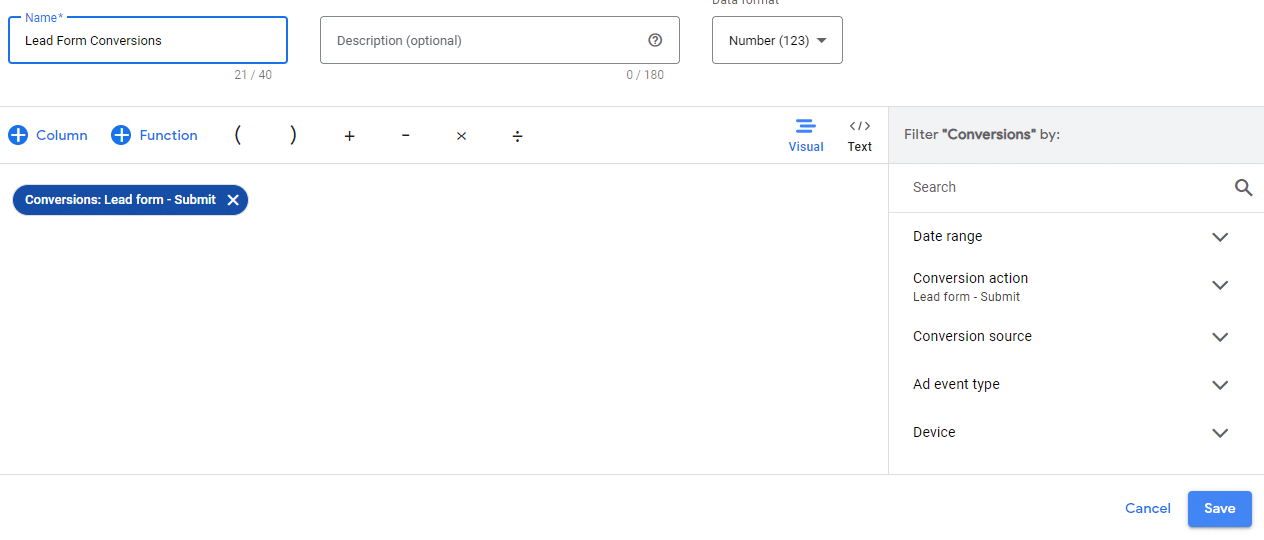
また、コンバージョン率またはコンバージョンあたりのコストの指標を選択し、それらを特定のアクションにフィルターして、さらに絞り込んだ指標を表示することもできます。
次に、数式は、UI でより高度なデータを提供するのに役立ちます。 カスタム ロジックを組み込むことで、必要に応じて複雑にすることができますが、有用なデータを提供するためのさらに基本的な数式がいくつかあります。
たとえば、以下の例では、過去 7 日間の平均費用と 1 日の予算を比較して、どれだけ支出しすぎているのか、支出不足なのかを知ることができます。
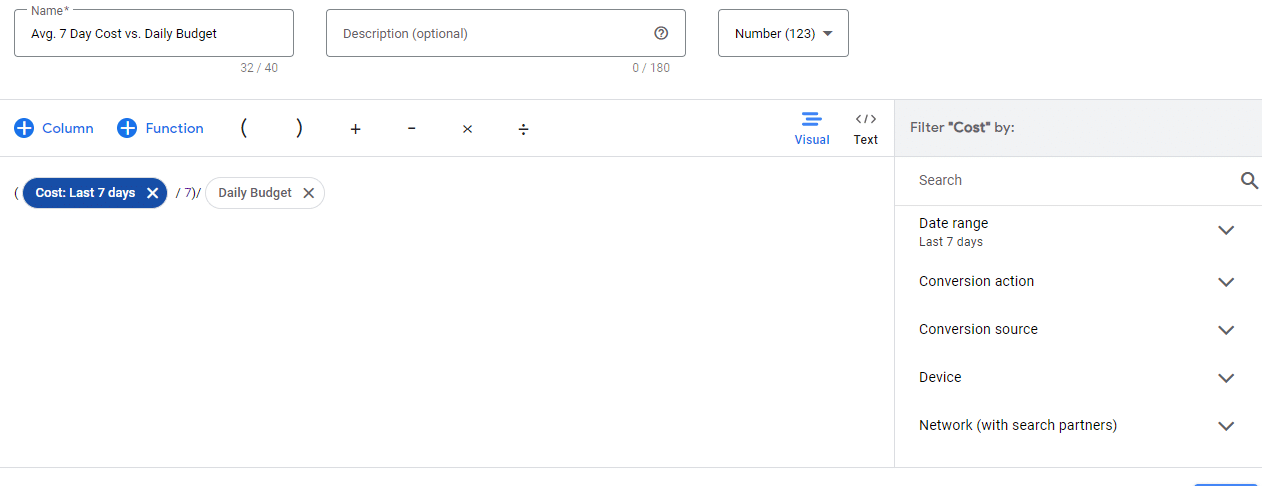
3. 保存された列セット
多くの場合、カスタム列と連携して、一連の列を保存して、レビューしているキャンペーンに最も関連性の高いデータをすばやく表示できます。
たとえば、複数のコンバージョン アクションをトラッキングしている場合、それらのコンバージョンを個別に分類するカスタム列セットを設定できます。
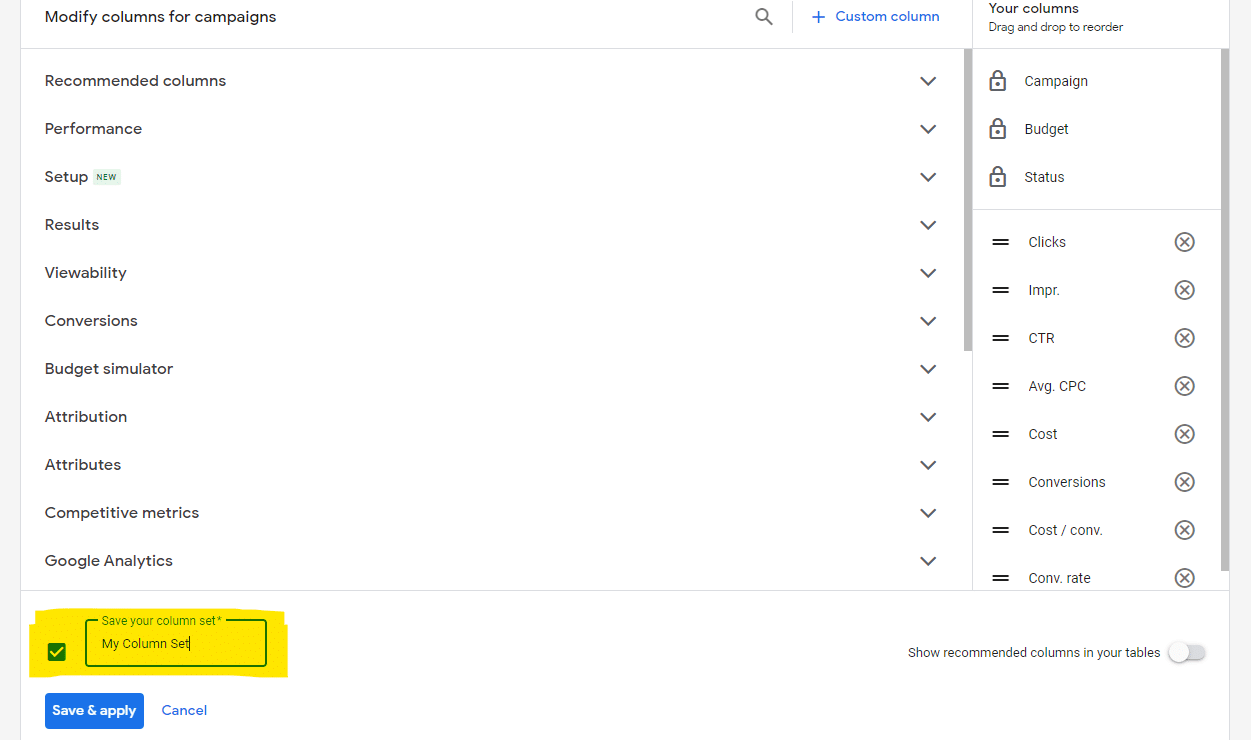
保存された列セットにより、Google 広告が表示するために選択したデフォルトの列が任意に選択されることによるイライラも軽減されます。
作成したら、必要な列を毎回手動で追加する代わりに、 [列]ドロップダウンから列セットをすばやく選択できます。
マーケティング担当者が頼りにする毎日のニュースレター検索を入手します。
規約を参照してください。
4. ポリシーマネージャー
Google 広告キャンペーンをしばらく管理している人なら、広告承認の問題に遭遇し、再審査請求をしなければならなかった経験があるでしょう。
残念ながら、デフォルトでは、異議申し立てが成功しても通知は届きません。また、複数のポリシーの問題に同時に対処している場合、インターフェース内で不承認の広告と「承認済みの制限付き」広告を選別しなければならないのは面倒です。
また、主に最初の申し立てからの返答を待っている場合は、同じ問題について何度も申し立てを行うことにも注意する必要があります。 ありがたいことに、ポリシー マネージャーは、異議申し立てを監視するための一元的な場所を提供します。
このセクションにアクセスするには、上部のバーから[ツールと設定]に移動し、 [ポリシー マネージャー]を選択します。
[ポリシーの問題]ページには、異議申し立てができる現在の違反のビューが表示されます。
[異議申し立ての履歴]ページには、提出した申し立てのステータス (日付、成功、失敗、保留中など) が表示されます。
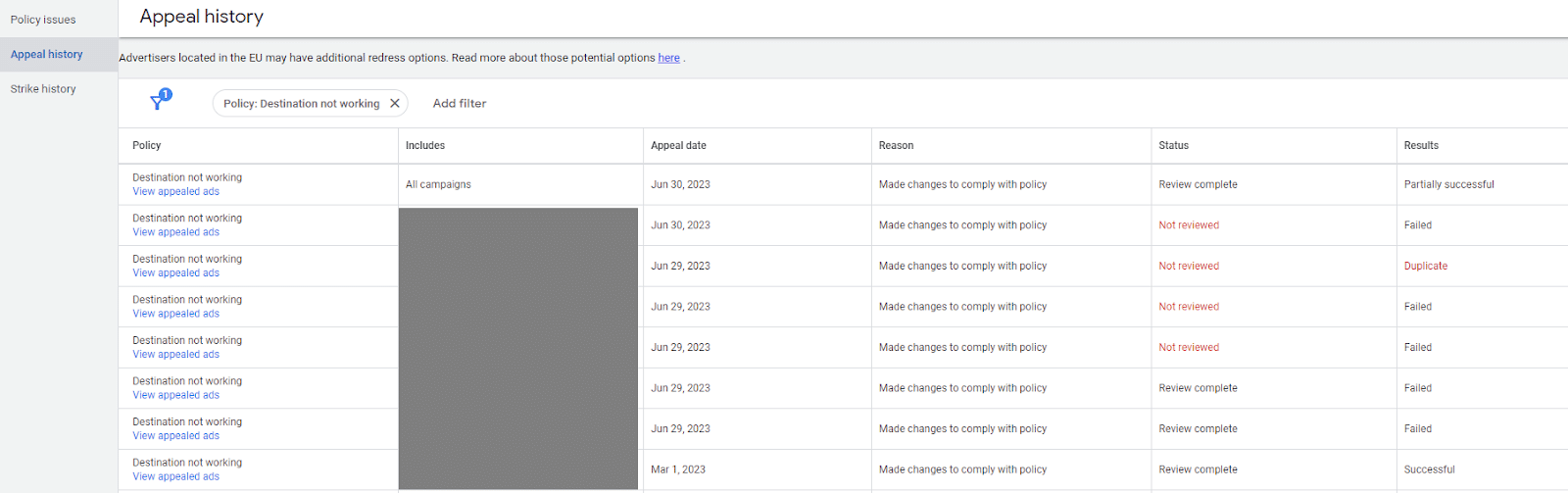
5. 除外キーワードとプレースメントの除外リスト
除外キーワードは支出を管理し、検索キャンペーンにおけるトラフィックの関連性を確保するために重要です。
除外キーワード リストを使用すると、個々のキャンペーンに不要なクエリを追加する代わりに、アカウント全体で不要なクエリを迅速かつ効率的にマークできるようになります。
アカウントごとに最大 20 個の除外キーワード リストを作成できます。 キャンペーンの構造に基づいてそれらを分類する方法を検討してください。
たとえば、全体的に除外したい明らかに迷惑なクエリを網羅するネガティブ リストや、非ブランド キャンペーンにのみ適用するブランド ネガティブ リストを作成できます。
プレースメント除外リストも同様に機能しますが、ディスプレイ キャンペーンと動画キャンペーンが対象です。 ウェブサイト、モバイル アプリ、YouTube チャンネル、YouTube 動画などのプレースメントを選択できます。
どちらも、上部のナビゲーション バーを介して[ツールと設定]からアクセスできます。
6. 自動化されたルールとスクリプト
自動化ルールは、単純な一括アクションや通知を設定するのに非常に役立ちます。
たとえば、休日の週末にキャンペーンを自動的に一時停止し、その後再度有効にすることができます。
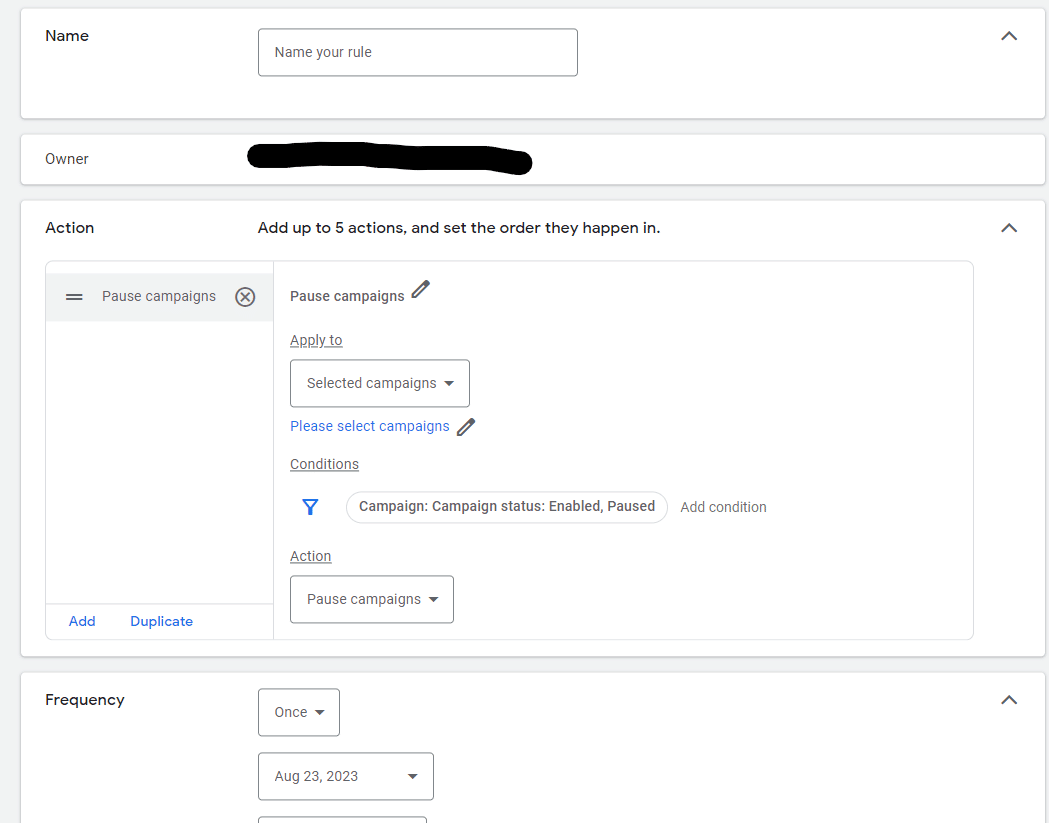
ルールのもう 1 つの用途は、コンバージョンを受け取ったキーワードにラベルを付けて、どのキーワードが過去にコンバージョンしたかを確認することです。
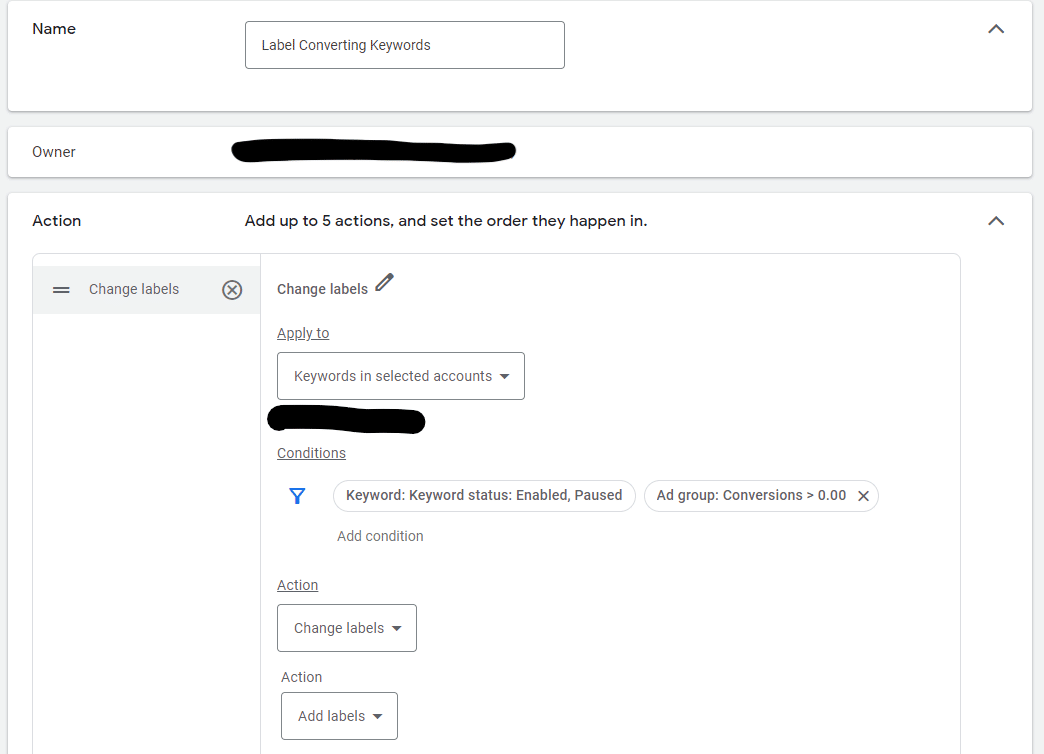
ルールを使用して、キャンペーンで 30 日以内に 10,000 ドルを超えた場合などに通知を送信することもできます。
Google 広告スクリプトは、より複雑な一括操作やキャンペーン監視ソリューションのためのより高度なオプションを提供します。
多くの親切な人々が、コピーしてインターフェイスに貼り付けることができるすぐに使用できるスクリプトを作成しているため、必ずしも JavaScript の知識が必要というわけではありません。
7. アセットライブラリ
Google 広告のアセット ライブラリを使用すると、広告で使用した画像、動画、テキスト アセットを 1 か所で確認できます。 このセクションには、上部ナビゲーション バーの[ツールと設定]ドロップダウンからアクセスします。
レスポンシブ ディスプレイ広告、ファインド広告、画像表示オプションで将来使用するために画像をアップロードしたい場合は、ここで事前に追加できます。
フォルダーを作成してアセットをカテゴリ別に整理し、個々のアイテムを検索することもできます。
さらに、十分なデータを持つアセットについては、トップレベルのオーディエンスに関する分析情報を表示して、最も反応する可能性の高いオーディエンスを確認できます。
Google 広告ワークフローの合理化を始めましょう
カスタム データをより簡単に確認し、レポートにアクセスする時間を節約し、一括編集を行うことができる Google 広告のいくつかのセクションについて説明しました。
テストしていない機能を見つけた場合は、時間をかけてインターフェイスを詳しく調べ、それらを自分のアカウントでどのように使用できるかを考えてください。
- ビジネス KPI に適用できるカスタム列はどれですか?
- 広告を表示したくない場所に広告が表示されないようにするために、除外キーワード リストやプレースメント除外リストを使用していますか?
- キャンペーンをより効率的に管理したり、異常について通知を送信したりするのに役立つルールはありますか?
これらの機能の名前や UI 内の場所は頻繁に変更されるため、Google のサポート セクションと発表に注目してください。
より深く掘り下げる: あなたがおそらく知らなかった Google 広告の 5 つの隠れた領域
この記事で表明された意見はゲスト著者の意見であり、必ずしも Search Engine Land とは限りません。 スタッフの著者はここにリストされています。
